Specialiųjų simbolių įterpimas į Word 2010
Kartais gali prireikti įterpti neįprastą simbolį į Word 2010 dokumentą. Perskaitykite, kaip lengvai tai padaryti su mūsų patarimais ir simbolių sąrašu.
Paprastai žmonės neprieštarauja daugiafaktoriniam autentifikavimui, kai naudoja bankomatus gryniesiems išsiimti. Mokykite galutinius vartotojus, kad jų tapatybė yra tokia pat vertinga kaip grynieji pinigai jų banko sąskaitose, todėl reikia laikytis tų pačių atsargumo priemonių.
„Microsoft“ kas mėnesį apdoroja milijardus autentifikavimo, o debesies žvalgyba, kurią jie surenka iš tokio masto, leidžia aptikti ir blokuoti dešimtis milijonų atakų kiekvieną dieną. Įvairiose pasaulio vietose aptikus naujų tipų atakų, „Microsoft“ sistemos automatiškai apsaugo klientus, pvz., jūsų organizacijoje esančius. Organizacijų, kurios įgyvendino rizikos politiką, „Microsoft“ kompromisų sumažėjo 96 proc. Tiems, kurie įgyvendina daugiafaktorinį autentifikavimą, rizika sumažėja 99,9 proc. Jei turite kokių nors abejonių, ar turėtumėte naudoti daugiafaktorinį autentifikavimą, ši statistika turėtų būti įtikinama.
Pagal numatytuosius nustatymus „Microsoft 365 Business“ nuomininkams įgalintas modernus autentifikavimas – protokolas, reikalingas daugiafaktoriniam autentifikavimui. Tačiau jei naudojate senesnę nei „Office 2016“ „Office“ versiją arba turite vartotojų, kurie tikrina el. paštą naudodami „Apple Mail“, galutiniai vartotojai turės sukurti kelių veiksnių autentifikavimo programų slaptažodžius, nes šios pasenusios sistemos nepalaiko patvirtinimo dviem veiksmais.
Norėdami sukonfigūruoti kelių veiksnių autentifikavimo paslaugos parametrus „Microsoft 365 Business“, atlikite šiuos veiksmus:
Prisijunkite prie „ Microsoft 365“ administravimo centro .
Jums reikia „Microsoft 365 Global Admin“ kredencialų.
Kairėje dalyje Vartotojai spustelėkite Aktyvūs vartotojai.
Rodomas puslapis Aktyvūs vartotojai.
Spustelėkite piktogramą Daugiau nustatymų (...), tada pasirodžiusiame išskleidžiamajame meniu pasirinkite Nustatyti daugiafaktorinį autentifikavimą.
Eikite į kelių veiksnių autentifikavimo sąrankos puslapį.
Pasirodo kelių faktorių autentifikavimo puslapio skirtukas Vartotojai.
Spustelėkite Paslaugos nustatymai.
Pasirodo paslaugų nustatymų puslapis.
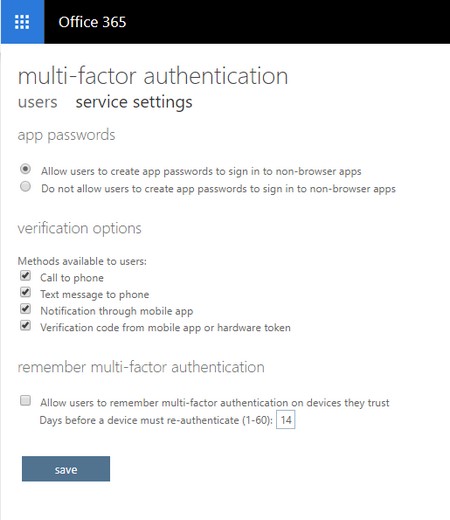
Daugiafaktorio autentifikavimo paslaugos nustatymų puslapis.
Įsitikinkite, kad pasirinktos jūsų organizacijai tinkamos parinktys, tada spustelėkite mygtuką Įrašyti.
Sistema išsaugo pakeitimus ir parodo patvirtinimo langą, patvirtinantį, kad naujinimai buvo sėkmingi.
Lange Atnaujinimai sėkmingai spustelėkite mygtuką Uždaryti.
Patvirtinimo langas išnyks ir bus rodomas puslapis Paslaugos nustatymai.
Norėdami įgalinti kelių veiksnių autentifikavimą vartotojui, turinčiam licenciją Microsoft 365 Business:
Prisijunkite prie „ Microsoft 365“ administravimo centro .
Jums reikia „Microsoft 365 Global Admin“ kredencialų.
Kairiajame meniu dalyje Vartotojai spustelėkite Aktyvūs vartotojai.
Pasirodo aktyvių vartotojų puslapis.
Spustelėkite piktogramą Daugiau nustatymų (...), tada pasirodžiusiame išskleidžiamajame meniu pasirinkite Nustatyti daugiafaktorinį autentifikavimą.
Pasirodo kelių faktorių autentifikavimo puslapio skirtukas Vartotojai.
Vartotojų sąraše pažymėkite laukelį, esantį kairėje nuo vartotojo, kuriam norite įgalinti daugiafaktorinį autentifikavimą.
Dešinėje srityje rodoma papildoma informacija apie vartotoją ir veiksmus, kuriuos galite atlikti už vartotoją.
Dešinėje srityje po galutinio vartotojo kontaktine informacija spustelėkite Įgalinti.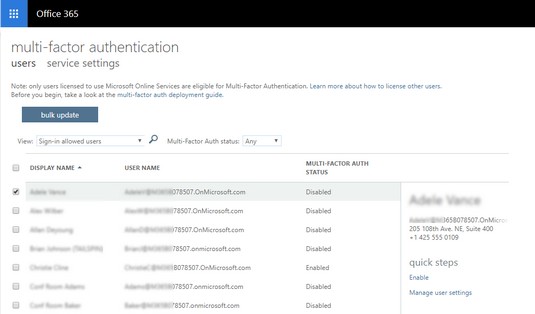
Įgalinamas daugiafaktorinis galutinio vartotojo autentifikavimas.
Sistema parodo patvirtinimo langą, patvirtinantį jūsų ketinimą įjungti daugiafaktorinį vartotojo autentifikavimą.
Spustelėkite mygtuką Įgalinti kelių faktorių autentifikavimą.
Sistema apdoroja pakeitimus ir parodo sėkmingų atnaujinimų langą.
Spustelėkite mygtuką Uždaryti.
Rodomas kelių faktorių autentifikavimo puslapio skirtukas Vartotojai.
Puslapyje Paslaugos nustatymai yra parinktis, leidžianti įjungti funkciją Prisiminti daugiafaktorinį autentifikavimą. Ši patogi funkcija leidžia galutiniams vartotojams apeiti antrojo veiksnio autentifikavimą patikimuose įrenginiuose tam tikrą dienų skaičių po to, kai jie sėkmingai prisijungė naudodami daugiafaktorinį autentifikavimą. Nors tai yra puiki patirtis galutiniams vartotojams, „Microsoft“ rekomenduoja NEĮjungti šios funkcijos ir į šį patarimą būtinai turėtumėte atsižvelgti. Priešingu atveju įrenginys sukels pavojų saugumui, jei jis bus pažeistas. Jei nuspręsite įjungti šią funkciją ir įrenginys pažeistas, turite atlikti užduotį, kad atkurtumėte daugiafaktorinį autentifikavimą visuose įrenginiuose, kuriuose vartotojai prisijungė naudodami daugiafaktorinį autentifikavimą.
Pasirinkę daugiau nei vieną vartotoją iš sąrašo, galite įgalinti kelių vartotojų autentifikavimą vienu metu. Didelėse organizacijose galima masinio naujinimo parinktis, kad IT administratorius nespaustų tūkstančių vartotojų. Norėdami įjungti daugelio veiksnių autentifikavimą daugeliui vartotojų, spustelėkite mygtuką Masinis naujinimas, įkelkite failą .csv formatu, kuriame visi vartotojai turi įgalinti daugiafaktorinį autentifikavimą, tada vykdykite nurodymus, kad užbaigtumėte procesą. Tame pačiame lange galite atsisiųsti pavyzdinį failą, kad įsitikintumėte, jog .csv failas atitinka reikiamą formatą.
Atlikote reikiamą IT administratoriaus patikrinimą ir pranešėte, kad jūsų organizacijoje bus įdiegtas kelių veiksnių autentifikavimas, kad galėtumėte pasiekti „ Microsoft 365 Business“ . Dabar laikas jūsų galutiniams vartotojams atlikti savo vaidmenį.
Pirmas žingsnis, kurį turi atlikti galutinis vartotojas, yra užregistruoti kitus autentifikavimo būdus. Neužtenka, kad galutiniam vartotojui būtų įgalintas daugiafaktorinis autentifikavimas; galutinis vartotojas taip pat turi užbaigti registracijos procesą. Štai greičiausias būdas galutiniam vartotojui užsiregistruoti daugiafaktoriniam autentifikavimui:
Eikite į „ Microsoft“ prisijungimo puslapį .
Rodomas prisijungimo puslapis.
Įveskite savo vartotojo vardą ir spustelėkite Pirmyn.
Pasirodo langas Enter Password.
Įveskite slaptažodį ir spustelėkite mygtuką Prisijungti.
Bus rodomas langas Daugiau informacijos.
Spustelėkite mygtuką Kitas.
Rodomas puslapis Papildomas saugos patikrinimas.
1 veiksme pasirinkite tinkamą parinktį.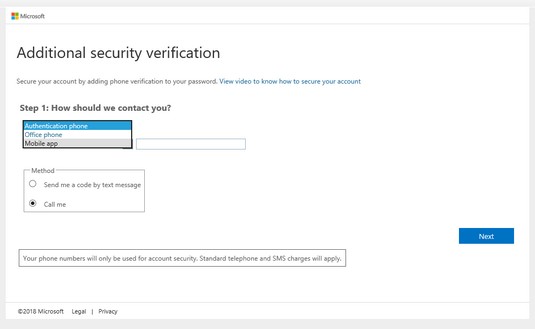
Papildomo saugos patikrinimo nustatymas.
Norėdami sekti pavyzdžiu, pasirinkite Mobile App.
Skiltyje Kaip norite naudoti programą mobiliesiems pasirinkite Naudoti patvirtinimo kodą? skyrių, tada spustelėkite mygtuką Nustatyti.
Pasirodo langas Konfigūruoti mobiliąją programą.
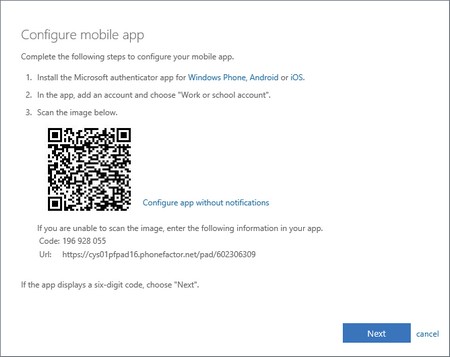
Programėlės mobiliesiems konfigūravimas daugiafaktoriniam autentifikavimui.
Vykdykite instrukcijas ir spustelėkite mygtuką Kitas.
Šiame pavyzdyje naudojama „Microsoft Authenticator“ programa. Kai programa parodo šešių skaitmenų kodą, sistema parodo programos patvirtinimo langą, o autentifikavimo priemonės programoje pasirodo pranešimas, kuriame prašoma patvirtinti arba atmesti prisijungimo užklausą.
Mobiliajame įrenginyje Autentifikavimo priemonės programoje palieskite Patvirtinti.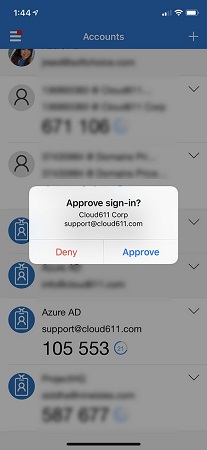
Patvirtinama patvirtinimo užklausa iš Autentifikavimo priemonės programos.
Pasirodo papildomo saugos patvirtinimo puslapis.
Spustelėkite mygtuką Išsaugoti.
Sistema apdoroja pakeitimus ir parodo sėkmingų atnaujinimų langą.
Spustelėkite mygtuką Uždaryti.
Pasirodo vartotojo paskyros puslapis.
Jei jums patinka dauguma, jums nepatinka išradinėti dviračio iš naujo. Taigi čia yra „ Microsoft“ nuoroda apie „Azure Active Directory“, kurią galite naudoti savo el. laiške, kad paruoštumėte galutinius vartotojus daugiafaktoriniam autentifikavimo diegimui.
Taip atsitinka. Nesvarbu, kiek įgalinsite savo galutinius vartotojus savarankiškai aptarnauti, tie Azure Active Directory nariai visada kreipsis į jus, prašydami pagalbos dėl užklausų, susijusių su daugiafaktoriniu autentifikavimu. Arba gali tekti imtis veiksmų, kad sumažintumėte sugadinto įrenginio keliamą riziką.
Daugiafaktorinio autentifikavimo naudotojo nustatymus tvarkote toje pačioje vietoje, kur įgalinote kelių veiksnių autentifikavimą: kelių veiksnių autentifikavimo puslapyje .
Daugiafaktorinio autentifikavimo puslapio skirtuke Vartotojai atkreipkite dėmesį į tris būsenas stulpelyje Kelių veiksnių autentifikavimo būsena:
Jei dėl kokios nors priežasties jums reikia pašalinti daugiafaktorinę vartotojo autentifikavimo funkciją, sąraše pasirinkite įgalintą vartotoją ir dešiniosios srities dalyje Greiti veiksmai spustelėkite Išjungti.
Jei pažeistas įgalinto vartotojo įrenginys, dešiniojoje srityje, esančiame Spartieji veiksmai, spustelėkite Tvarkyti vartotojo nustatymus. Atsidariusiame lange Tvarkyti vartotojo nustatymus pasirinkite vieną ar daugiau parinkčių. Tada spustelėkite mygtuką Išsaugoti.
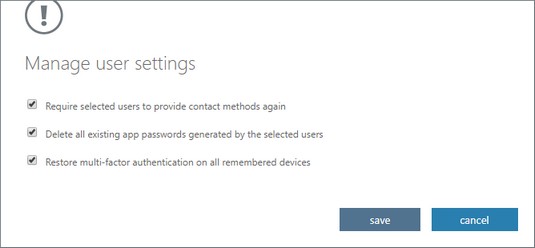
Daugiafaktorinio autentifikavimo vartotojo nustatymų tvarkymas.
Turite problemų gauti žalią šviesą įvaikinti? Pasinaudokite šiais patarimais, kad gautumėte „Microsoft 365 Business“ vadovų įpirką .
Kartais gali prireikti įterpti neįprastą simbolį į Word 2010 dokumentą. Perskaitykite, kaip lengvai tai padaryti su mūsų patarimais ir simbolių sąrašu.
„Excel 2010“ naudoja septynias logines funkcijas – IR, FALSE, IF, IFERROR, NOT, OR ir TRUE. Sužinokite, kaip naudoti šias funkcijas efektyviai.
Sužinokite, kaip paslėpti ir atskleisti stulpelius bei eilutes programoje „Excel 2016“. Šis patarimas padės sutaupyti laiko ir organizuoti savo darbalapius.
Išsamus vadovas, kaip apskaičiuoti slankiuosius vidurkius „Excel“ programoje, skirtas duomenų analizei ir orų prognozėms.
Sužinokite, kaip efektyviai nukopijuoti formules Excel 2016 programoje naudojant automatinio pildymo funkciją, kad pagreitintumėte darbo eigą.
Galite pabrėžti pasirinktus langelius „Excel 2010“ darbalapyje pakeisdami užpildymo spalvą arba pritaikydami ląstelėms šabloną ar gradiento efektą.
Dirbdami su laiko kortelėmis ir planuodami programą „Excel“, dažnai pravartu lengvai nustatyti bet kokias datas, kurios patenka į savaitgalius. Šiame straipsnyje pateikiami žingsniai, kaip naudoti sąlyginį formatavimą.
Sužinokite, kaip sukurti diagramas „Word“, „Excel“ ir „PowerPoint“ programose „Office 365“. Daugiau informacijos rasite LuckyTemplates.com.
„Excel“ suvestinės lentelės leidžia kurti <strong>pasirinktinius skaičiavimus</strong>, įtraukiant daug pusiau standartinių skaičiavimų. Šiame straipsnyje pateiksiu detalius nurodymus, kaip efektyviai naudoti šią funkciją.
Nesvarbu, ar dievinate, ar nekenčiate Word gebėjimo išjuokti jūsų kalbos gebėjimus, jūs turite galutinį sprendimą. Yra daug nustatymų ir parinkčių, leidžiančių valdyti „Word“ rašybos ir gramatikos tikrinimo įrankius.





